در اینجا نحوه خلاص شدن از شر صدای راه اندازی ویندوز 11 یا بازگرداندن آن آورده شده است.
هنگامی که کامپیوتر خود را بوت می کنید، صدای راه اندازی را می شنوید که نشان می دهد ویندوز راه اندازی شده است. اگرچه این یک ویژگی مهم است، اما به این معنی نیست که آن را مفید خواهید یافت. شاید برای شما آزار دهنده باشد، یا شاید فقط می خواهید یک فضای کاری بدون حواس پرتی داشته باشید. در هر صورت ممکن است به راحتی آن را غیرفعال کنید.
بنابراین، اگر شما فردی هستید که محیطی آرام را ترجیح می دهید یا دیگر نمی خواهید صدای راه اندازی را بشنوید، این مقاله برای شما مناسب است. این راهنما روشهای مختلفی را برای غیرفعال کردن صدای راهاندازی در ویندوز 11 به شما نشان میدهد. بنابراین، اجازه دهید نگاهی دقیق به هر یک از آنها بیندازیم.
نحوه غیرفعال کردن صدای راه اندازی در ویندوز 11
اگر از طرفداران صدای راه اندازی ویندوز 11 نیستید، می توانید آن را از طریق تنظیمات ویندوز، ویرایشگر خط مشی گروه یا ویرایشگر رجیستری غیرفعال کنید. در اینجا توضیح مفصلی برای هر یک از آنها ارائه شده است.
نحوه غیرفعال کردن صدای راه اندازی از طریق تنظیمات
ساده ترین راه برای غیرفعال کردن صدای راه اندازی رایانه از طریق تنظیمات است. ما نحوه انجام این کار را در مقاله خود در مورد نحوه غیرفعال کردن صدای راه اندازی در ویندوز 10 و 11 توضیح داده ایم.
پس از انجام تغییرات در مقاله بالا، کامپیوتر خود را مجددا راه اندازی کنید. دیگر نباید صدای راه اندازی را بشنوید.
اگر می خواهید دوباره صدای راه اندازی را فعال کنید، تنظیمات سیستم را باز کنید. سپس به Personalization > Themes > Sounds بروید.
در تب Sounds، کادر کنار Play Windows Start-up sound را انتخاب کنید، سپس روی دکمه OK کلیک کنید تا تغییرات ذخیره شوند.
نحوه غیرفعال کردن صدای راه اندازی با استفاده از ویرایشگر خط مشی گروه محلی
Local Group Policy Editor یک ابزار بسیار مفید برای عیب یابی مشکلات سیستم و پیکربندی تنظیمات سیستم است. اگر متوجه شدید که صدای راه اندازی شما را آزار می دهد یا فقط به آن نیاز ندارید، می توانید با استفاده از این ابزار آن را غیرفعال کنید.
تنها مشکل این است که Windows Home Edition به طور پیش فرض با Local Group Policy همراه نیست. برای این سناریو، ابتدا باید Group Policy Editor را در Windows Home فعال کنید و سپس مراحل زیر را دنبال کنید. اگر خیلی پیچیده به نظر می رسد، می توانید آن را دور زده و مستقیماً به راه حل بعدی بروید.
- Win + R را فشار دهید تا کادر محاوره ای Run باز شود.
- “gpedit.msc” را در قسمت متن تایپ کنید و Enter را فشار دهید تا Local Group Policy Editor باز شود.
- هنگامی که در ویرایشگر خط مشی گروه محلی قرار گرفتید، به مسیر زیر بروید: سیاست رایانه محلی > پیکربندی رایانه > الگوهای اداری > سیستم > ورود
- پوشه Logon را از پنجره سمت چپ انتخاب کنید، سپس روی صدای Turn off Windows Startup در سمت راست دوبار کلیک کنید.
- در کادر محاوره ای که ظاهر می شود، دکمه رادیویی Enabled را انتخاب کنید.
- اکنون روی Apply و OK کلیک کنید تا تغییرات شما ذخیره شود.
Local Computer Policy > Computer Configuration > Administrative Templates > System > Logon
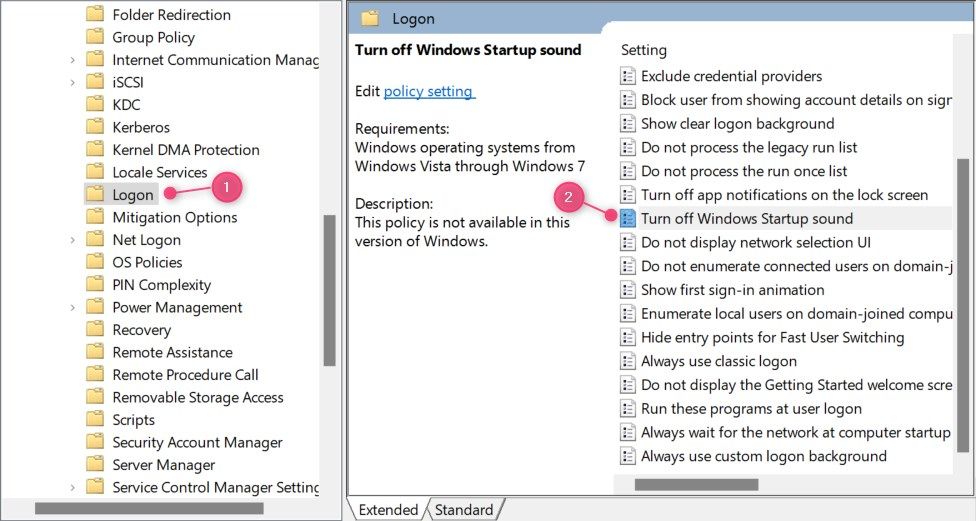
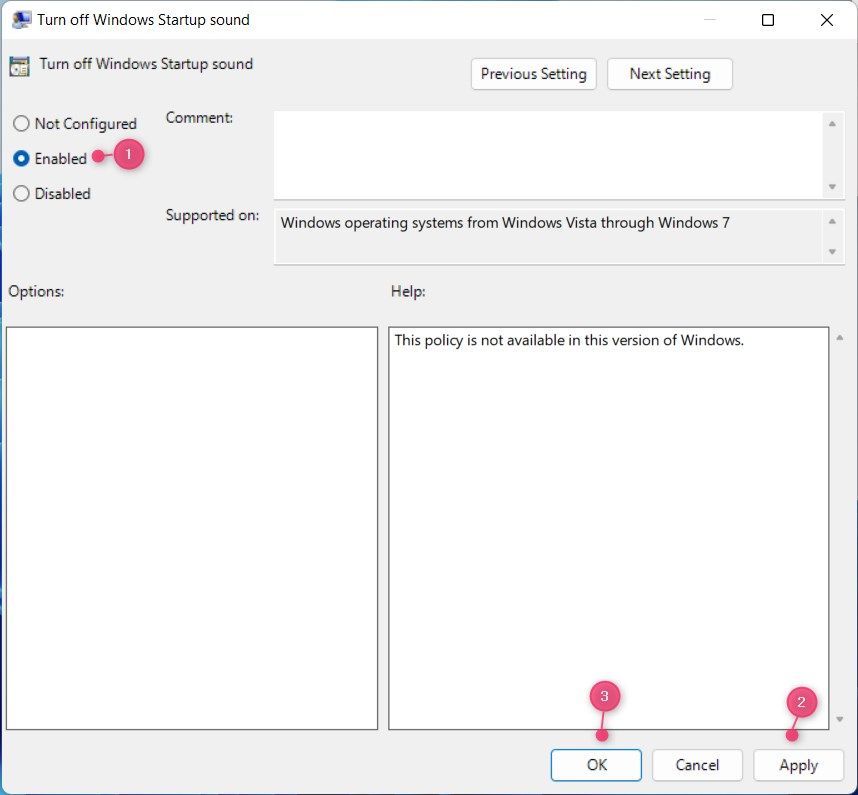
پس از انجام مراحل بالا، کامپیوتر خود را مجددا راه اندازی کنید تا تغییرات اعمال شوند. اکنون وقتی رایانه شما راه اندازی مجدد می شود، هیچ صدای راه اندازی را نمی شنوید.
اگر میخواهید صدای راهاندازی را فعال کنید، ویرایشگر سیاست گروه محلی را دوباره باز کنید و دکمه رادیویی خاموش کردن صدای راهاندازی ویندوز را غیرفعال کنید. پس از انجام تغییرات، حتماً روی دکمه OK کلیک کنید.
نحوه غیرفعال کردن صدای راه اندازی با استفاده از ویرایشگر رجیستری
همچنین می توانید صدای راه اندازی را با استفاده از ویرایشگر رجیستری غیرفعال کنید. با این حال، اگر کلیدهای اشتباه را ویرایش کنید، ممکن است به دستگاه خود آسیب برسانید. بنابراین توصیه می شود قبل از هر گونه تغییر از رجیستری ویندوز خود نسخه پشتیبان تهیه کنید.
راهنمای زیر شما را در فرآیند غیرفعال کردن صدای راه اندازی در ویندوز 11 با این ابزار راهنمایی می کند.
- از کلید Windows + R برای باز کردن کادر محاورهای Run Command استفاده کنید.
- در قسمت متن، regedit را تایپ کنید و برای ادامه روی OK کلیک کنید.
- وقتی UAC روی صفحه ظاهر شد، روی دکمه Yes کلیک کنید تا اقدام خود را تأیید کنید.
- پس از باز کردن پنجره ویرایشگر رجیستری، به مسیر زیر بروید: HKEY_LOCAL_MACHINE\SOFTWARE\Microsoft\Windows\CurrentVersion\Authentication\LogonUI\BootAnimation
- از آنجا، DisableStartupSound را در قسمت سمت راست خواهید دید.
- اگر نتوانستید آن را در آنجا پیدا کنید، باید آن را ایجاد کنید. برای این کار، روی قسمت خالی کلیک راست کرده و New > DWORD (32-bit) Value را انتخاب کنید.
- نام آن را «DisableStartupSound» بگذارید و سپس Enter را بزنید تا ذخیره شود.
- اکنون روی کلید DWORD که به تازگی ایجاد شده است، دوبار کلیک کنید.
- در پنجره بازشو، Value data را روی 0 قرار دهید و هگزادسیمال را به عنوان پایه انتخاب کنید.
- برای ذخیره تغییرات خود، روی OK کلیک کنید.
HKEY_LOCAL_MACHINE\SOFTWARE\Microsoft\Windows\CurrentVersion\Authentication\LogonUI\BootAnimation
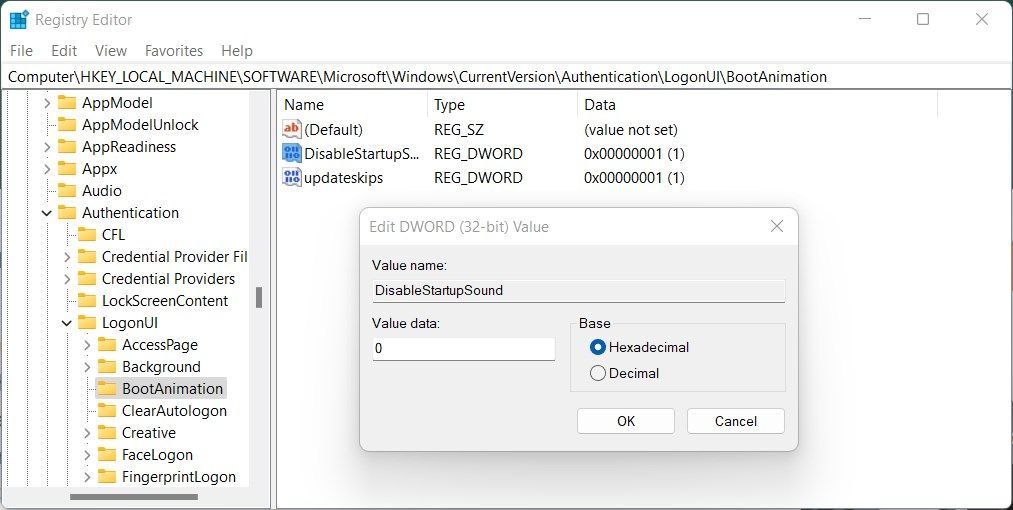
پس از انجام تغییرات بالا، پنجره رجیستری را ببندید و کامپیوتر خود را مجددا راه اندازی کنید. دفعه بعد که شروع می کنید، صدای راه اندازی را نمی شنوید.
در صورت نیاز میتوانید صدای راهاندازی را در هر زمانی فعال کنید. برای این کار باید Registry Editor را باز کرده و روی کلید DisableStartupSound کلیک راست کنید. از منوی Context Modify را انتخاب کنید و Value data را روی 1 قرار دهید. پس از انتخاب Hexadecimal به عنوان پایه، روی OK کلیک کنید تا تغییرات شما ذخیره شود.
چرا صدای راه اندازی سفارشی تنظیم نمی کنید؟
اگر صدای راه اندازی ویندوز را به دلیل آزاردهنده بودن آن غیرفعال می کنید، چرا در عوض آن را با صدای سفارشی جایگزین نکنید؟ به این ترتیب، بهجای صدای جینگلی که مایکروسافت بهطور پیشفرض در آنجا قرار میدهد، هنگام بوت کردن رایانه شخصی، صدای دلخواه خود را میشنوید.
اگر علاقه مند هستید، ما یک قطعه در مورد نحوه تغییر صدای راه اندازی پیش فرض در ویندوز 10 داریم که به شما در رسیدن به این هدف کمک می کند. و راهنمای ما در مورد نحوه تغییر صداها در ویندوز 11 به شما کمک خواهد کرد که به جای آن از آن سیستم عامل استفاده کنید.
خاموش کردن صدای راه اندازی ویندوز 11
اگر میخواهید صدای راهاندازی در ویندوز 11 را غیرفعال کنید، میتوانید از طریق تنظیمات ویندوز، خطمشی گروه یا ویرایشگر رجیستری، همانطور که در این مقاله توضیح داده شد، این کار را انجام دهید. با انجام این کار، می توانید از پخش صدا در هر بار راه اندازی کامپیوتر خود جلوگیری کنید.
